暑假到來,雖然跟打工人沒什麼關係,但下班之後在室內開空調看幾部大片追幾部劇確實是一大享受,最近剛好有時間,整理了一些比較好看的影視劇片單給大家參考,建議收藏起來,一部部慢慢看。
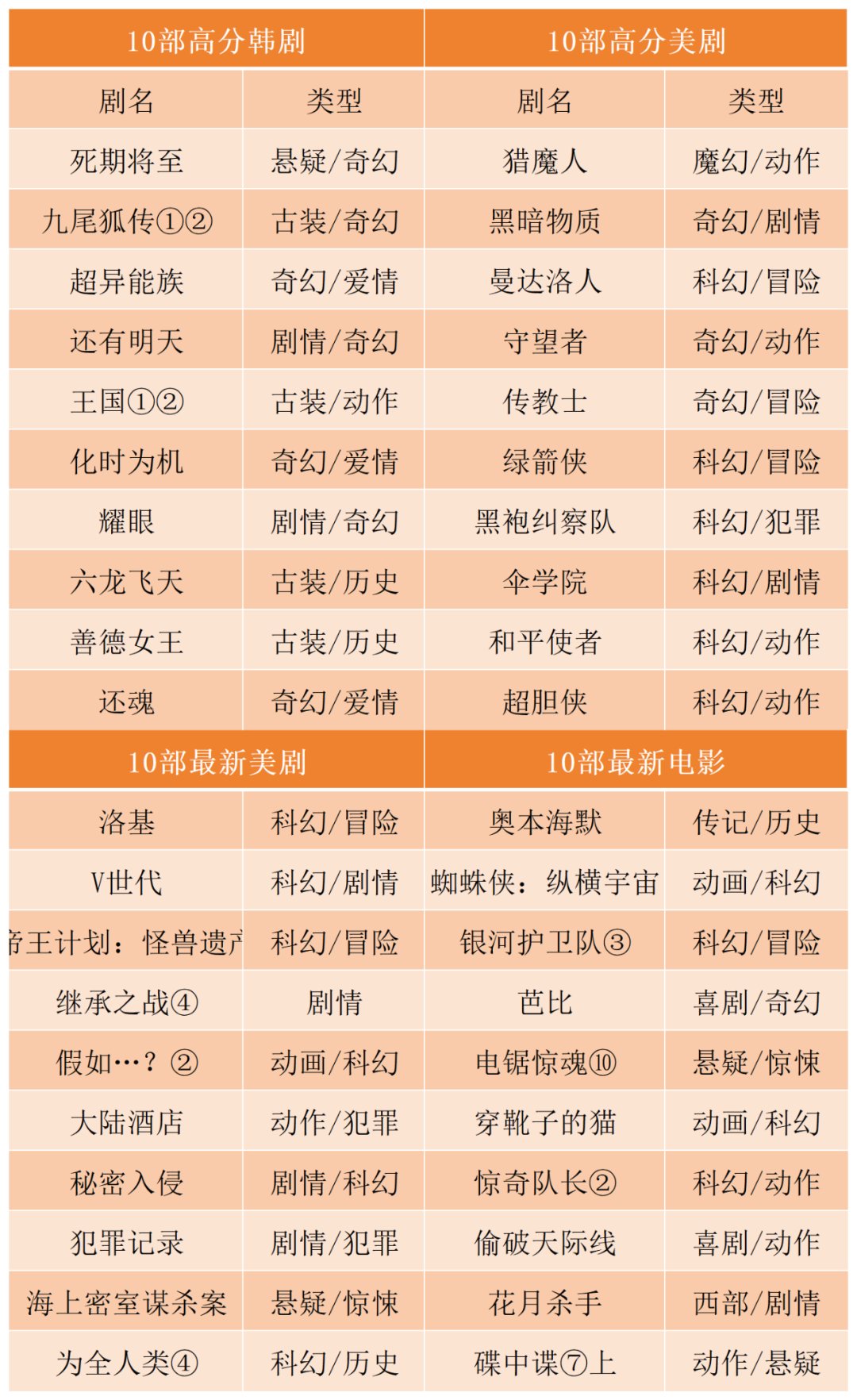
要獲得極佳的追劇觀影體驗,必然離不開4K大屏電視或者投影儀,再升級一下裝備的話,一臺用於存儲個人影音資源的NAS設備也很有必要。我目前使用的就是極空間Z4Pro,從平時的體驗來看,極空間的影音娛樂功能絕對算得上業界翹楚。

之所以這麼說,是因爲極空間的應用端從電腦到手機再到電視都非常成熟,不僅覆蓋了Android手機及電視、Windows電腦、蘋果手機/平板、微信小程序等平臺,還是首家提供蘋果TV客戶端支持的NAS品牌,另外極空間不同型號的產品對應的軟件體驗也是完全一樣的,不存在區別對待。這篇文章我就詳細分享一下極空間影音功能的體驗。
網盤+迅雷,解決資源問題
對於國產影視劇,可以通過騰訊視頻、優酷、愛奇藝等平臺觀看,但是國外影視劇就比較麻煩,需要自己找資源下載,這也是爲什麼越來越多的人都開始入手NAS的原因之一。
在獲取影視資源上,我用極空間Z4Pro採取的方式是網盤、迅雷結合使用。極空間的電腦端和手機端都支持網盤備份功能,目前接入了百度網盤、天翼雲盤、阿里雲盤、OneDrive等幾個平臺,尤其是對阿里雲盤的支持可以說是官方強強聯合,用戶使用更加方便。
這幾個網盤都可以直接登錄,無需特殊設置,不管是把網盤的文件資料遷移到極空間Z4Pro上還是通過網盤來存取影視資源都很便捷。
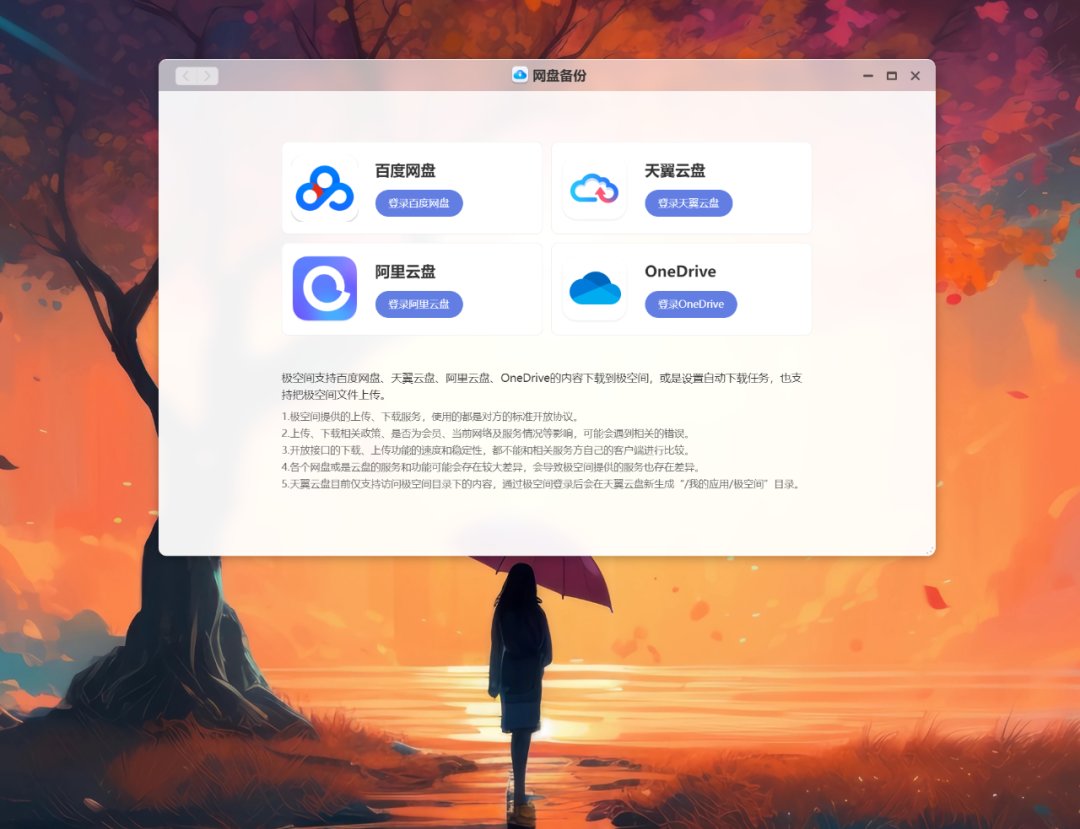
迅雷就更加不用多說了,老牌下載軟件,很多人的手機、電腦都安裝了。極空間內置的迅雷同樣可以在登錄之後下載迅雷雲盤的文件資源,我沒有開會員,但是每次下載並沒有出現特別明顯的限速情況。
另外,還可以在手機或者電腦上遠程添加下載任務,這樣回到家就能看,可以節省更多時間。

至於電腦和手機上的視頻資源,可以直接手動上傳,如果是U盤、移動硬盤之類的設備,可以直接通過極空間Z4Pro的機身接口連接,這款NAS自帶的接口還是挺豐富的。

資源問題解決了,還有一個比較重要的就是播放體驗。手機端和電腦端的極影視播放體驗其實比大多數視頻播放軟件都要好,而且解碼能力很強,支持多種視頻編碼及音效,字幕搜索、碼流切換等更是不在話下。
智能分類、自主刮削,使用省心
之前看過很多大佬分享的用NAS打造私人影音庫的攻略,內容很乾貨,但是各種刮削、播放工具配置起來對於沒有基礎的人還挺難的,不僅門檻高,還費事,像我比較懶就喜歡上手就能用,這也是我選擇極空間Z4Pro的一大原因——追劇觀影主打一個省心。

使用極空間的NAS,不管是刮削還是播放,一個極影視全部都能搞定。極影視本身支持自動刮削和智能分類,設置好目錄後每次添加新的影視文件都可以自動掃描,外部存儲設備的影視文件同樣也能讀取。

這裏順便分享一個小技巧,就是把迅雷的存儲文件夾與極影視添加的內容文件夾設置爲同一個,迅雷下載完成後打開極影視就能自動識別了,可以免去手動添加的麻煩。
網課、影視、相冊、音樂,電視都能播
極影視的手機端跟電腦端功能已經很全面了,所以接下來重點分享一下電視端的體驗,電視端有的功能手機端和電腦端都有。

要想在電視上使用極影視功能,首先需要安裝好電視端的應用,這個可以通過官網下載,安裝成功之後就是登錄賬號了,可以選擇掃碼、賬號密碼、IP直連三種方式,因爲我經常忘記密碼,所以掃碼登錄最方便。

登錄成功後就是如下界面,從左到右依次是播放記錄、極影視、極相冊、極音樂、極課堂、文件幾個圖標。在同一個賬號下,播放記錄支持保留多個視頻文件的多端播放記錄,所以不用擔心出現兩個設備同時播放不同的視頻只能保存一個記錄的問題。

如果想在電視上聽音樂、查看相冊或者學習視頻課程,也非常方便,另外電視端極空間的功能雖然不如手機、電腦端那麼豐富,但也支持查看、管理文件目錄。

在電視端使用,最主要的還是影視播放,所以其他的功能可以當成是錦上添花。
精美界面讓觀影更清爽
打開電視端的極影視,首頁就能看到推薦的影視圖及最近添加的內容,如果是新添加的準備觀看的影視劇,就不用翻頁查找了。

在電視端同樣有精緻的海報牆,功能選項全部分佈在左側和頂部,左側圖標從上到下依次是首頁、共享文件、電影、電視劇,頂部左上角是篩選條件,右上角是排序方式、橫豎視圖切換、觀看狀態,功能簡潔,可以通過遙控器查看。

篩選支持畫質、編碼、地區、年份、類型等多個條件,清晰明瞭。因爲極影視可以對杜比世界、杜比環繞的視頻進行解碼,所以識別起來也比較容易,有些電視自帶播放器可能都不支持這一功能。

點開單部影視,不僅可以看到時長、國家、類型、簡介等信息,還可以看到視頻的編碼格式、評分甚至演職人員的照片,和豆瓣的顯示有些相似。

極影視電腦端的排列、分類十分簡潔,電視端也保持了這一特點,這種風格在視覺上的觀感就非常清晰,方便查找,看着也很舒適。如果不太方便用電視觀影,在平板/手機上使用極影視播放影片體驗也是非常棒的,不僅有精美的海報牆,同樣也支持分類檢索、手動搜索、斷點續播等功能,可以直接在線播放,也可以下載到本地播放。

手機或者平板播放也可以切換碼流、音軌或者設置解碼方式,另外畫面比例也可以調整。

因爲極空間Z4Pro是一臺自帶HDMI接口的NAS,所以它還能直接通過HDMI線連接電視從而獲得媲美藍光機的播放體驗,操作也很簡單,連接好之後在手機端進入影片詳情界面,點擊HDMI圖標即可控制播放。

強大播放功能,徹底實現觀影自由
前面提到了極空間電視端的播放記錄功能,在實際的播放中,即使不通過播放記錄,退出後再次點開視頻,也是支持斷點續播的。

在播放的過程中,呼出下方的菜單欄,可以設置字幕風格、選擇或者添加、搜索字幕,另外也支持音軌切換、碼流設置、畫面調整、聲道切換等。

如果硬件支持的話,可以開啓杜比世界並設置音效,進一步提升觀影體驗,也可以根據情況調整解碼方式。

碼流支持原畫、1080P、高清、標清4個級別,如果電視支持4K並且網速達標的話當然是開啓原畫體驗最佳。倍速從0.75到2.0一共有5級可調,這個根據自己的觀看習慣設置就行。音軌則需要看視頻本身是否具備多條音軌。

看國外影視劇的時候,最頭疼的還是字幕問題,很多電視播放器播放本地文件都不支持添加字幕,不過使用極影視的話就完全不需要擔心了。

如果視頻文件已經內嵌了多個字幕,可以在播放的時候直接在“字幕選擇”中切換,要是沒有簡體中文字幕,也可以通過其他途徑自行下載然後手動添加,當然最方便的還是直接在線下載外掛字幕。

在電視端用極影視下載字幕也非常簡單,進入搜索界面後系統會自動識別影視劇名稱,直接點擊搜索即可,如果不夠精確的話可以手動輸入搜索詞,在相似列表中選擇正在觀看的影視劇名稱就能下載了。

下載成功之後會出現已切換字幕的提示,這就表示成功了。整個過程並不複雜,比使用電腦瀏覽器搜索、下載、添加字幕要快很多。

在手機端調整字幕也很方便,同樣支持切換內置字幕或者在線搜索、添加已下載的字幕,在線搜索字幕比在其他字幕網站手動下載更方便快捷,很適合用來看國外的影視劇。此外,也可以對字幕的時間、顏色、位置、大小等進行個性化調節。

不得不說,使用極影視在電視端觀看影視劇體驗確實好,不過這些功能都是基於極空間TV端的應用,雖然現在很多智能電視都支持本地掛載NAS設備並播放視頻,但不管是顯示界面還是播放設置,都不在一個層面上,所以如果觀影需求比較高的話選擇專業的設備用起來還是更方便舒適一些。
更多遊戲資訊請關註:電玩幫遊戲資訊專區
電玩幫圖文攻略 www.vgover.com















